11 Oprav: Nelze zadat text do terminálu v systému Linux
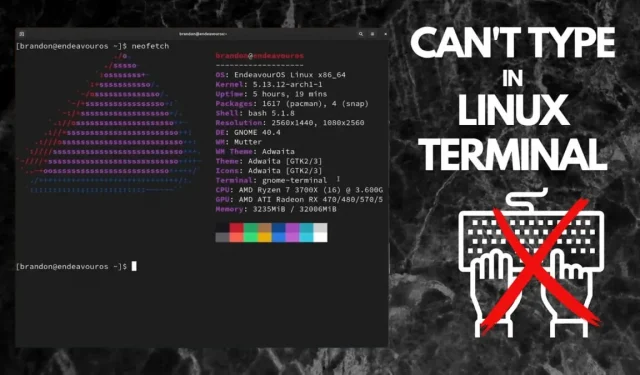
Otevřeli jste linuxový terminál, abyste vytvořili soubor skriptu, ale terminál stále zamrzá nebo nerozpoznává, co píšete? Použití příkazů terminálu je nejúčinnějším způsobem navigace ve všech distribucích Linuxu.
I ty nejlepší nástroje mají své nevýhody. Tento článek se bude zabývat jednoduchými opravnými prostředky k vyřešení problému typu Cant v terminálu na zařízeních Linux.
Proč nemůžete zadat do terminálu Linux?
BASH shell poskytovaný Linuxem je nejvýkonnější terminál všech dob a je nabitější funkcemi než Microsoft PowerShell.
Zkušení uživatelé Linuxu se při používání terminálu setkávají s problémy, kdy nejsou rozpoznány některé klávesy klávesnice nebo nejsou na místě jiné řídicí znaky.
Po prostudování některých nejlepších odpovědí na vlákno otázek poskytnutých online komunitou uvádíme několik důvodů, proč se v Linuxu vyskytuje problém „Nelze zadat do terminálu“:
- Při psaní příkazů nemusí být okno terminálu vybráno nebo spuštěno v režimu pouze pro čtení.
- Kvůli nějaké neznámé položce v konfiguračních souborech terminálu může terminál ignorovat jakýkoli stisk klávesy nebo nesprávně porozumět řídicímu znaku.
- Z bezpečnostních důvodů nebude kurzor terminálu při zadávání hesel do přihlašovacího prostředí zobrazovat znaky klávesnice.
- Procesy nebo úlohy na pozadí běžící v jiném okně terminálu mohou způsobit zamrznutí aktuálního z důvodu intenzivního používání pevného disku.
- Některé vestavěné textové editory Linuxu, jako je vim, nezobrazují, co píšete v příkazovém režimu.
- Vadná klávesnice nebo jiné selhání hardwaru může mít za následek nemožnost psát do terminálu v systému Linux.
Jak opravit problém s psaním v terminálu v Linuxu?
- Zkontrolujte, zda je aktivní okno terminálu Linux
- Při přihlašování zkontrolujte, zda zadáváte heslo
- Restartujte svůj linuxový terminál.
- Kontrola přerušení z operací na pozadí
- Zakázat režim pouze pro čtení
- Kontrola selhání při používání Linuxu přes SSH připojení
- Zkontrolujte a upravte systémový soubor. inputrc
- Zavřete ostatní spuštěné aplikace, abyste snížili zatížení pevného disku
- Ujistěte se, že klávesnice a další vstupní zařízení jsou správně připojeny
- Tvrdý reset konfiguračních souborů terminálu
- Restartujte operační systém Linux
1. Zkontrolujte, zda je aktivní okno terminálu Linux
Při multitaskingu se můžete setkat s problémem „Nelze zadat terminál v Linuxu“ jednoduše proto, že okno terminálu, do kterého se chystáte odeslat signál klávesnice, není vybráno/neostrá.
- Před zadáním jakýchkoli příkazů klikněte jednou v okně terminálu, abyste jej vybrali a poskytněte Linuxu správné vysvětlení, kam chcete psát.
- Dalším pravděpodobným důvodem tohoto problému je neustálé rušení určitých aplikací běžících na pozadí. Zjistěte, zda vyskakovací okno udržuje terminál mimo zaostření.
- Kvůli neviditelným pravidlům správy oken se terminály KDE v Linuxu často setkávají s problémem typu Cant Type in Terminal.
- Takové pravidlo nikdy nemůže zaměřit váš terminál, umístit jej na přednastavené místo nebo automaticky sbalit.
- Chcete-li tato pravidla zobrazit, klikněte pravým tlačítkem na záhlaví okna terminálu > Další akce > Nastavení specifická pro aplikaci.
- Ujistěte se, že nejsou zaškrtnuta všechna zaškrtávací políčka na kartě Size and Position.
- Přejděte na Vzhled a opravy a povolte Prevenci proti krádeži zaostření a Ochranu zaostření.
- U každého vyberte možnost Zapamatovat.
- Klepnutím na OK ukončete.
2. Zkontrolujte, zda při přihlašování zadáváte heslo
Tváří v tvář problému „Nelze zadat do terminálu“ v systému Linux je normální, pokud zadáte heslo:
- Z důvodu ochrany osobních údajů Linux nezobrazuje heslo na terminálu, když se pokusíte použít příkaz s autentizací root, jako je sudo nano /etc/hosts.
- Zatímco zadávání hesla jinde může zobrazovat hvězdičky nebo tečky, linuxový terminál nezobrazí nic jako silné bezpečnostní opatření.
- Chcete-li tuto situaci vyřešit, zadejte heslo do přihlašovacího prostředí a stiskněte Enter.
- Pokud je vaše heslo nesprávné, stiskněte Ctrl + Z nebo Ctrl + C pro zastavení procesu v jakémkoli typu terminálu.
3. Restartujte terminál Linux.
Problém „Nelze zadat do terminálu“ může nastat při emulaci linuxového terminálu prostřednictvím Windows Subsystem for Linux (WSL). Tento problém vyřeší jednoduchý restart terminálu:
- Zavřete okno terminálu kliknutím na tlačítko „Exit“ v pravém horním rohu.
- Můžete také zadat exit do terminálu a stisknout Enter.
- Restartujte terminál pomocí příkazu wsl v PowerShell nebo spusťte nainstalované jádro Linuxu z nabídky Start.
4. Zkontrolujte, zda nedošlo k přerušení operací na pozadí
Často podceňujeme, jak dlouho bude trvat dokončení konkrétních úkolů. Pokud po provedení příkazu váš terminál zamrzne a již nereaguje na klíčové signály, možná nedokončil svůj předchozí úkol:
- Kliknutím na nereagující terminál a současným stisknutím kláves Ctrl+Z pozastavíte jakoukoli spuštěnou nebo čekající úlohu.
- Pokud se váš terminál zotaví ze zablokování, spusťte příkaz bg a pokračujte v úloze na pozadí.
- Můžete také stisknout Ctrl + C pro zastavení běžícího procesu a ukončení aplikace. Vynutit zavření smaže veškerou neuloženou práci.
5. Zakažte režim pouze pro čtení
Terminál gnome používaný Ubuntu poskytuje režim pouze pro čtení, což může vést k problému typu Cant v terminálu na Linuxu:
- Povolením režimu pouze pro čtení zahodíte jakýkoli signál klávesnice na terminálu.
- Můžete jej vypnout kliknutím na ikonu „Nabídka“ v záhlaví terminálu a vypnutím funkce „Pouze pro čtení“.
6. Zkontrolujte, zda nedochází k selhání při použití terminálu přes připojení SSH
Při vzdáleném používání linuxového shellu přes SSH připojení mohou jakákoli selhání sítě nebo náhlé ukončení relace způsobit, že linuxový terminál zamrzne nebo nebude schopen vidět, co píšete:
- Proveďte „~“. nebo použijte kombinaci Ctrl + D k ukončení aktivní relace SSH. Znovu se přihlaste pomocí svých přihlašovacích údajů.
- Napište stty sane a stiskněte Enter. Tento příkaz stty resetuje všechna nastavení terminálu na výchozí hodnoty.
- Pokud terminál stále zamrzá, restartujte hostitelský počítač nebo směrovač.
- Pokud se terminál chová náhle nebo krátce reaguje, kontaktujte svého ISP a zjistěte jakýkoli problém s připojením.
7. Zkontrolujte a upravte systémový soubor. inputrc
Pokud můžete do terminálu psát, ale některé znaky se nezobrazují, váš konfigurační soubor terminálu „.inputrc“ může být poškozen.
- V minulosti jste mohli omylem odfiltrovat některé znaky kvůli neplatnému zadání parametru.
- Například použití bind TAB:menu-complete namísto pouhého TAB:menu-complete bude ignorovat signály klávesnice s písmenem „b“, protože „bind“ není v souboru rozpoznané klíčové slovo. inputrc.
- Pomocí libovolného linuxového editoru zkontrolujte „~/.inputrc“ a „/etc/inputrc“. Odstraňte vše, co jste dříve napsali, nebo jakýkoli znak, který se vám zdá neobvyklý, a uložte jej.
8. Zavřete ostatní spuštěné aplikace, abyste snížili zatížení pevného disku
Multitasking na linuxovém zařízení se může zdát snadný, ale současné spuštění mnoha aplikací náročných na zdroje může v Linuxu způsobit problém „Nelze zadat text do terminálu“.
- Úlohy, které nereagují nebo trvají příliš dlouho, můžete vždy ukončit stisknutím klávesových zkratek Ctrl + C.
9. Ujistěte se, že klávesnice a další vstupní zařízení jsou správně připojeny
Těžko uvěřit nejpravděpodobnějšímu vysvětlení, ale nemožnost psát na linuxovém terminálu může být způsobena vadným spojením mezi klávesnicí a sériovým portem USB nebo poškozenými klávesami klávesnice:
- Zapojte jakoukoli externí klávesnici a zkuste psát do terminálu.
- Problémem je vadná klávesnice, pokud nyní můžete úspěšně psát.
- Chcete-li zjistit problémy s interní klávesnicí, kontaktujte technika počítače.
10. Konfigurační soubory terminálu pro tvrdý reset
Obnovení nastavení terminálu na výchozí hodnoty je často nejlepším řešením, jak vyřešit problém s psaním terminálu v systému Linux.
- Když je terminál otevřený, napište reset a stiskněte Enter.
- Můžete také spustit příkaz reset -c a jednoduše resetovat symboly odpovědné za tento problém.
11. Restartujte operační systém Linux.
Jako poslední možnost úplně restartujte Linux. Problém nemusí souviset s terminálem. Zablokování systému mohlo způsobit něco jiného. Pokud všechna ostatní řešení selžou, restartujte celý systém, nejen instanci terminálu.
- Do terminálu zadejte reboot a stiskněte Enter.
Závěr
I když se problém „Nelze zadat text do terminálu“ v Linuxu může zdát obtížné vyřešit, doufáme, že řešení uvedená v tomto článku vám pomohou rychle se vrátit ke skriptovací úloze.



Napsat komentář